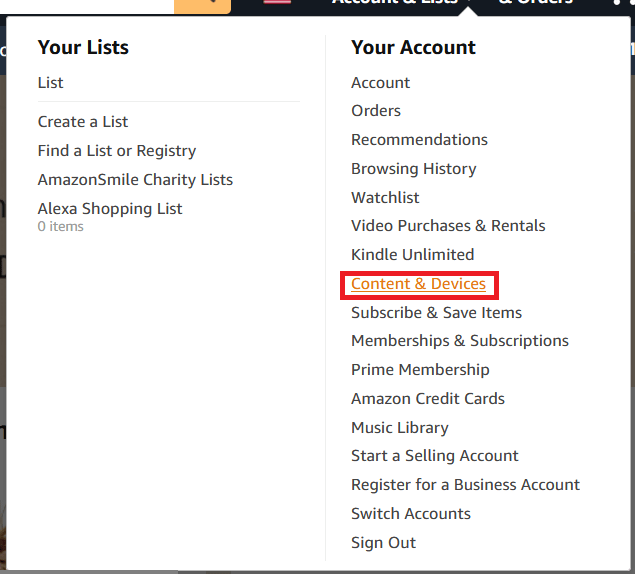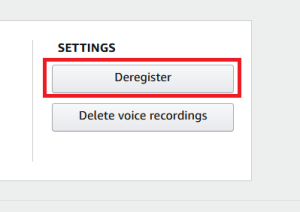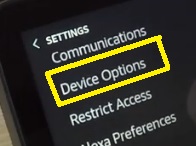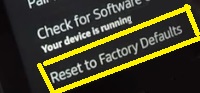ישנן סיבות שונות מדוע ייתכן שיהיה עליך לשנות את החשבון במכשיר Echo Show. אולי תרצה למכור אותו או לתת אותו, או שרק קיבלת אותו ואתה רוצה לרשום את חשבונך. האם יש דרך להוסיף חשבון חדש ולעבור אליו?

למרבה הצער, Amazon Echo Show הוא מכשיר מותאם אישית, כלומר אתה יכול לקשר אותו רק לחשבון אחד לפני שאתה משתמש בו. עם זאת, זה לא אומר שאתה לא יכול לעבור לחשבון אחר אם אתה רוצה.
ההבדל היחיד הוא שתצטרך להסיר לחלוטין את החשבון הקודם לפני שתוכל להגדיר חשבון חדש. ישנן שתי דרכים לבטל רישום של חשבון - אתה יכול לעשות זאת באתר הרשמי של אמזון או ישירות במכשיר. מאמר זה ידריך אותך בשניהם.
בטל את הרישום באתר אמזון
אתה יכול לבטל את הרישום של כל מכשיר אמזון שבבעלותך באתר הרשמי של אמזון. עם אפשרות זו, לא תוכל לרכוש אפליקציות ופריטים חדשים בתוך האפליקציה.
יתר על כן, לא תוכל להשתמש בשירותי סטרימינג או לרכוש ספרים וספרי שמע מחנות אמזון. עם זאת, תוכל להגדיר חשבון חדש ולהשתמש באפשרויות אלה בעתיד.
הנה מה שעליך לעשות כדי לבטל את הרישום לאתר:
- היכנס לחשבון אמזון שלך.
- כעת, לחץ על התפריט הנפתח בפינה השמאלית העליונה ובחר תוכן ומכשירים.
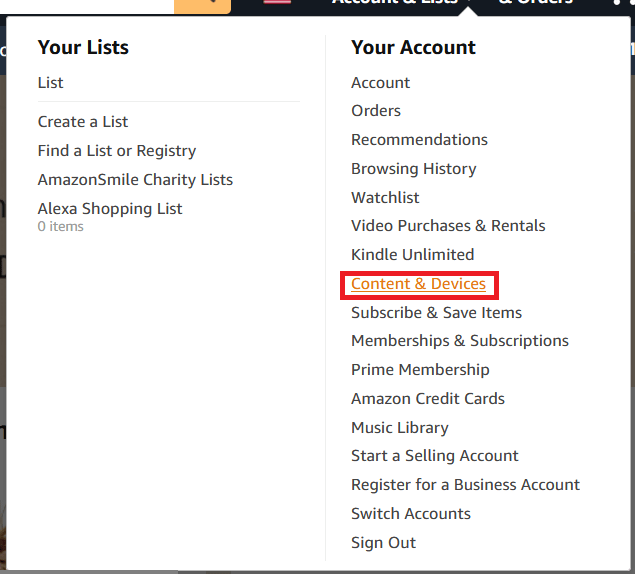
- לאחר מכן, בחר התקנים מ נהל את התוכן והמכשירים שלך.

- לאחר מכן, לחץ על ה-Echo Show שלך ולחץ בטל את הרישום מהתפריט משמאל.
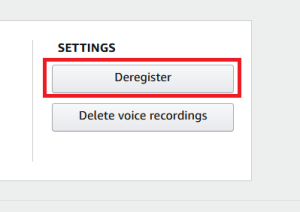
לאחר ביטול הרישום של המכשיר, הוא יבטל את הקישור של חשבונך ל-Echo Show. בפעם הבאה שתפעילו את המכשיר ותתחברו ל-Wi-Fi, תתבקשו להגדיר חשבון אמזון חדש.
אפס את המכשיר להגדרות היצרן
האפשרות השנייה להסיר חשבון ולעבור לחשבון חדש היא לבצע איפוס להגדרות היצרן. פעולה זו תמחק את כל נתוני המשתמש מתוכנית Amazon Echo שלך, כולל האפליקציות, הספרים והמוזיקה שהורדת. עם זאת, זו הדרך הטובה ביותר להסיר את כל העקבות של החשבון הקודם ולהגדיר חשבון חדש.
לפני שתתחיל, ודא שאמזון אקו שלך מחובר לאינטרנט ולאחר מכן המשך עם השלבים הבאים:
- החלק מטה מהחלק העליון של מסך הבית כדי להציג את לוח הבקרה (או סרגל גישה מהירה).
- בֶּרֶז הגדרות (סמל גלגל השיניים) בצד ימין של לוח הבקרה.

- בחר אפשרויות מכשיר מהתפריט.
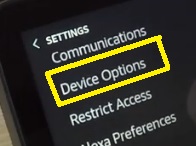
- הקש על אפס לברירות המחדל של היצרן אפשרות מהתפריט.
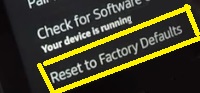
- בחר אִתחוּל כדי לאשר שברצונך לאפס לברירות המחדל של היצרן.
לאחר שתלחץ על אִתחוּל כפתור, המכשיר אמור לכבות אוטומטית ולהתחיל בתהליך. זה אמור לקחת כחמש דקות להשלים. אל תסיר את כבל החשמל מהמכשיר כל עוד הוא מבצע את האיפוס להגדרות היצרן. פעולה זו עלולה לגרום לשגיאות מערכת מיותרות.
פעולה זו תסיר תחילה את חשבון Amazon מהמערכת, ולאחר מכן היא תשחזר את הגדרות היצרן של מכשיר Amazon Echo שלך. כשהוא יסתיים, הוא יופעל וייקח אותך למסך התאמה אישית של החשבון.
מה קורה לכל נתוני החשבון שלך?
כאשר אתה מבטל את הרישום של חשבון, כל נתוני החשבון שלך ייעלמו. לכן, ללא קשר לבחירתך, כל הספרים, ספרי האודיו, מנויי השירות ותוכן ומדיה אחרים הקשורים לחשבונך יימחקו מהמכשיר.
עם זאת, זה לא אומר שזה נעלם לתמיד. למרבה המזל, כל הרכישות שלך, כגון ספרים, אפליקציות, מנויי שירות ואחרות, יישארו מחוברות לחשבון שלך ב-Amazon Cloud. לכן, כאשר אתה מגדיר חשבון במכשיר אחר של אמזון, תוכל להוריד את כל הפריטים הללו שוב.
אותו דבר לגבי החשבון החדש שאתה (או מישהו אחר) תגדיר ב-Echo Show זה. אם אותו משתמש רכש פריטים מחשבונו במכשיר אחר, הוא יוכל להוריד אותם בקלות למכשיר אחר זה. לכן, אין סיבה לדאוג לגבי הנתונים שלך - הענן שומר על הכל ללא קשר למכשיר.
אין מספר חשבונות
חלק ממכשירי אמזון מאפשרים לך להחזיק מספר חשבונות בקובץ, אבל Echo Show מאפשר רק אחד. לכן, החלפת חשבונות יכולה להיות חוויה די גוזלת זמן.
למרות שעדיף להתחייב לחשבון Echo Show אחד כל עוד אתה הבעלים שלו, זה לא עניין גדול אם תחליט לשנות חשבונות. מכיוון שהכל מאוחסן בענן, אתה יכול להסיר חשבונות בבטחה כל עוד תרצה.
למה אתה צריך לשנות את חשבון ה-Echo Show שלך? האם תרצה שאמזון תוסיף אפשרות לחשבונות מרובים במהדורות עתידיות? שתף את המחשבות שלך בקטע ההערות בתחתית העמוד.